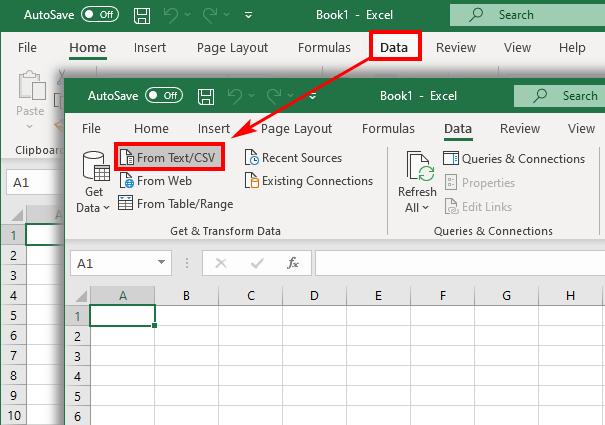Contents
- Yadda ake Canza CSV zuwa Tsarin Excel
- Bude daftarin aiki na CSV a cikin Excel
- Bude daftarin aiki ta CSV ta Windows Explorer
- Shigo da CSV zuwa Excel
- Matsaloli a lokacin tuba da kuma maganin su
- Fayil ɗin baya buɗe daidai
- Kawar da manyan sifilai
- Wasu daga cikin ƙimar suna kama da kwanakin
- Yadda ake shigo da fayilolin CSV da yawa cikin Excel
Yawanci ana fitar da abubuwan da ke cikin bayanan bayanai azaman fayil .csv. Koyaya, fayil ɗin rubutu ne kawai, ba a iya karantawa sosai. Don yin aiki tare da abubuwan da ke cikin bayanan bayanai, wajibi ne a gabatar da shi a cikin wani tsari daban-daban - sau da yawa takardun Excel sun fi dacewa. Game da waɗanne hanyoyin da za a yi wannan, wanne ne mafi kyau, da kuma menene kurakurai lokacin canja wurin bayanai, za a tattauna a wannan labarin.
Yadda ake Canza CSV zuwa Tsarin Excel
Akwai hanyoyi daban-daban da za a iya canja wurin daftarin aiki na CSV daga rumbun adana bayanai zuwa Excel. Za mu tattauna guda uku daga cikinsu:
- Buɗe kai tsaye a cikin Excel.
- Yana buɗewa ta hanyar Windows Explorer.
- Shigo da takarda tare da canjin tsari.
Bude daftarin aiki na CSV a cikin Excel
Excel na iya buɗe takaddun .csv kai tsaye ba tare da juyawa ba. Tsarin ba ya canzawa bayan buɗewa ta wannan hanyar, an adana tsawo na .csv - kodayake ana iya canza tsawo bayan gyarawa.
- Kaddamar da Excel, danna "fayil"Sannan"Bude".
- A cikin taga da ya bayyana, zaɓi zaɓi "Fayil ɗin rubutudaga lissafin da aka faɗaɗa.
- Nemo takaddar da kuke buƙata kuma danna sau biyu akan ta.
.csv takardun suna buɗewa a cikin Excel nan da nan, ba tare da ƙarin magudi ba. Amma fayilolin .txt zasu buƙaci juyawa - taga zai bayyana "Mayukan Shigo da Rubutu".
Akwai lokuta lokacin da ya fi kyau kada a buɗe takarda kai tsaye, amma don kira Master. Wannan hanya ta dace a cikin waɗannan lokuta:
- Halin rabuwa da aka yi amfani da shi a cikin takaddar ba daidai ba ne, ko kuma akwai nau'ikan su da yawa;
- takardar ta ƙunshi ranaku a cikin nau'i daban-daban;
- kuna canza lambobi waɗanda suka fara da sifili kuma kuna son kiyaye su ta haka;
- kafin ka canja wurin bayanai, kana so ka ga yadda sakamakon ƙarshe zai kasance;
- gabaɗaya kuna son ƙarin ɗaukar hoto.
Master zai fara idan kun canza tsawo daftarin aiki zuwa .txt. Hakanan zaka iya fara shigo da fayil daban, wanda za'a tattauna daga baya, bayan bayyana hanyar buɗewa ta biyu.
Idan kun yi canje-canje a cikin takaddun bayan kun buɗe shi, Excel zai sa ku ajiye shi azaman .xls (ko .xlsx) saboda in ba haka ba wasu daga cikin tsarin za su ɓace. Sa'an nan kuma za a sami damar da za a canza tsarin baya, duk da haka, wani ɓangare na abun ciki na iya ɓacewa - zeros na iya ɓacewa a farkon lambobi, wasu bayanan na iya canza bayyanar su.
Bude daftarin aiki ta CSV ta Windows Explorer
Wannan tafarki ba ta bambanta da ta baya ba. Don buɗe takarda, danna sau biyu kawai a cikin Windows Explorer.
Kafin buɗewa, tabbatar cewa kusa da sunan daftarin aiki akwai alamar shirin Excel, kuma ba wani ba - wannan yana nufin cewa an zaɓi Excel azaman shirin da yakamata ya buɗe irin waɗannan fayilolin. In ba haka ba, wani shirin zai buɗe. Kuna iya canza shi zuwa Excel kamar haka:
- Kira menu na mahallin ta danna-dama akan kowane fayil .csv kuma yi amfani Buɗe Tare da… > Zaɓi Shirin.
- zabi Excel (desktop) of Shirye-shiryen da aka Shawarar, ayyana shi azaman shirin da yakamata ayi amfani dashi koyaushe don irin waɗannan fayilolin (duba akwatin da ke ƙasa), sannan rufe taga ta latsawa. OK.
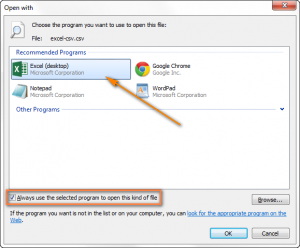
Shigo da CSV zuwa Excel
Hakanan yana yiwuwa a juya daftarin aiki da aka buɗe zuwa littafin aikin Excel. Tsarin zai canza zuwa .xls don sigar Excel na farko (2000, 2003) da .xlsx ga duk sauran. Za a nuna duk abun ciki a takarda ɗaya.
- Danna kan tantanin halitta a cikin takardar inda ya kamata a fara shigo da kaya. Wannan yawanci shine tantanin halitta na farko a cikin tebur, A1. Farawa daga gare ta, adadin layuka kamar yadda ake samu a cikin fayil ɗin da aka buɗe, kuma yawancin ginshiƙai kamar yadda akwai ƙima a cikin kowane shafi za a cika.
- A cikin tab"Data" cikin group"Samun bayanan waje" zaɓi "Daga rubutu".
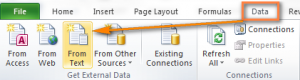
- A cikin taga da ya bayyana, nemo takaddun da ake buƙata kuma danna sau biyu akan shi (zaka iya amfani da maɓallin Import a gindin taga).
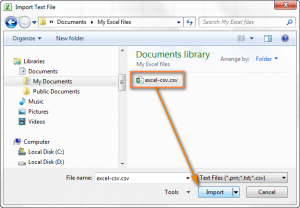
- Na gaba, kuna buƙatar bin umarnin mataki-mataki na buɗewa Mayukan Shigo da Rubutu.
Hoton da ke ƙasa yana nuna ainihin takaddar da sakamakon da ake tsammani. Domin komai ya yi kama da wannan bayan shigo da kaya, kuna buƙatar amfani da saitunan daban-daban, waɗanda za a tattauna daga baya.
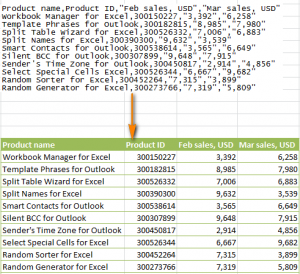
mataki 1. Mayen zai sa ka zaɓi nau'in fayil - kamar yadda zaku iya tsammani, zai kasance "tare da separators” (a Turanci – iyaka), da kuma layin da za a fara canja wurin abun ciki - mafi mahimmanci, kana buƙatar farawa da sharuddan 1idan ba kwa son canja wurin ɓangaren abun ciki kawai. Tagar da ke ƙasa za ta nuna layin farko daga takaddar da aka zaɓa.
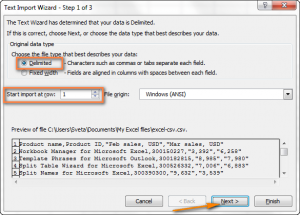
mataki 2. Yanzu kana buƙatar fahimtar wanda ake amfani da shi mai raba gari (ana iya samun fiye da ɗaya) a cikin fayil ɗin, kuma saka wannan harafin a ciki Masters. Yana da zaɓuɓɓuka don zaɓar daga daidaitattun masu iyakancewa, amma idan an yi amfani da sifa mai ƙima a cikin takaddar, zaku iya zaɓar Other kuma shigar da halin da ake so. A cikin fayil ɗin da aka yi amfani da shi don zanga-zangar, masu iyakance sune - Takaice и tab. Waƙafi ke raba sel masu halayen samfur, kamar lambar serial da adadin kwafin da aka sayar, da shafuka ke raba samfur ɗaya daga wani - bayani game da kowanne dole ne ya fara kan sabon layi.
Har ila yau wajibi ne a ƙayyade da kuma ƙayyade takaitaccen rubutu. Wannan sifa ce da aka sanya kafin da bayan kowane yanki na rubutu wanda dole ne ya kasance a cikin tantanin halitta ɗaya. Godiya ga mai iyakancewa, kowane nau'in nau'in nau'in nau'in nau'in nau'in nau'in nau'in nau'in nau'in nau'in nau'in nau'in nau'in nau'in nau'in nau'in nau'in nau'in nau'in nau'in nau'in nau'in nau'in nau'in nau'in nau'in nau'in nau'in nau’in nau'in nau'in nau'in nau'in nau'in nau'in nau'in nau'in nau'in nau’in nau’in nau’in nau’in nau’in nau’in halitta) ana ganin shi a matsayin kimar daban, ko da a cikin sa akwai haruffan da aka zaba don raba dabi’u. A cikin takaddunmu, kowane ƙima an tsara shi da ƙima - don haka, ko da ta ƙunshi waƙafi (misali, "farko, sannan ci gaba"), duk rubutunsa za a sanya shi a cikin tantanin halitta ɗaya, kuma ba a cikin guda biyu a jere ba.
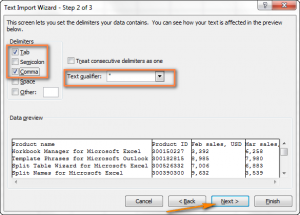
Mataki 3. Anan ya isa ya kalli samfoti kuma, idan bai nuna wani lahani da ba a yarda da shi ba, danna Gama. Yana iya faruwa cewa wasu dabi'u ba za a rabu da su ta hanyar mai rarraba ɗaya ba, amma da yawa, a sakamakon haka, sel ba tare da ƙima ba za su bayyana a tsakanin su. Don hana faruwar hakan, zaɓi akwati Bi da iyakoki a jere a matsayin ɗaya.
- Zaɓi hanyar da aka nufa (zai iya zama sabon takarda ko takardar da ke akwai) kuma danna OKdon kammala aikin shigo da kaya.
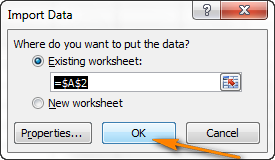
Hakanan zaka iya danna Materials - akwai sauran damar. Misali, zaku iya tsara abun ciki, siffanta alama, da yadda ake sabunta bayanai.
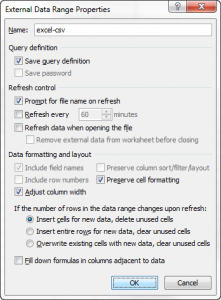
Wani lokaci sakamakon juyowa yayi nisa daga tsammaninsa. Za a tattauna yadda za a canza wannan sakamakon a sashe na gaba na talifin.
Matsaloli a lokacin tuba da kuma maganin su
Duk tsawon lokacin da tsarin CSV ya wanzu, babu wanda ya damu da rubuta shi a hukumance. Saboda haka, ko da yake an ɗauka cewa ya kamata a yi amfani da waƙafi don raba dabi'u, a gaskiya ma, bayanai daban-daban suna amfani da masu rarraba daban-daban - semicolons, tabs, da sauransu.
Matsalolin rubutu kuma na iya bambanta - galibi ko dai alamun zance ne ko alamar odar byte. Maiyuwa ba za a sami maƙasudi ba kwata-kwata - sannan ana fahimtar halin da ake amfani da shi azaman mai rarrabawa koyaushe (sa'an nan yawanci ba waƙafi ba ne - ana amfani da shi sau da yawa a cikin rubutu - amma wani yanayi na daban, wanda ba shi da yawa).
Fayilolin da ba daidai ba na iya buɗewa daidai – domin a nuna su yadda ya kamata, dole ne ka canza saitunan kwamfuta ko shirin buɗewa. Bari mu ga irin matsalolin da suke da su da kuma hanyoyin magance su.
Fayil ɗin baya buɗe daidai
Evidence. An sanya dukkan abubuwan da ke cikin takaddar a cikin shafi na farko.
Dalilin. Takardun yana amfani da hali azaman mai iyakancewa wanda ba a sanya shi a cikin saitunan kwamfuta ba, ko kuma an tanada shi don wani aiki na daban. Misali, ana iya ajiye waƙafi don raba sassan ƙima na lamba, don haka ba zai iya raba ƙima a cikin fayil ba.
Solutions. Akwai hanyoyi daban-daban don magance wannan matsala:
- Canja halin rabuwa a cikin takaddar kanta. Bude shi a cikin Notepad ko edita irin wannan, kuma a cikin layin farko (ba komai, duk bayanan ya kamata su kasance cikin layin da ke ƙasa), shigar da rubutu mai zuwa:
- don canza SEPARATOR zuwa waƙafi: Sep
- don canzawa zuwa semicolon: sep=;
Wani hali da aka rubuta bayan sep = a farkon layin, kuma zai zama mai iyaka.
- Har ila yau, ana iya ƙididdige halayen rabuwa da aka yi amfani da shi a cikin fayil ɗin a cikin Excel kanta. A cikin nau'ikan 2016, 2013 ko 2010, don wannan kuna buƙatar buɗe shafin. data kuma zaɓi “Rubutu ta ginshiƙai” cikin group"Aiki tare da data".
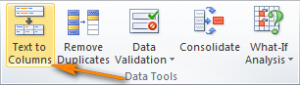
Wannan zai bude taga"Wizards don rarraba rubutu zuwa ginshiƙai". A can, daga tsarin bayanan da aka tsara, kuna buƙatar zaɓar waɗanda ke da masu rarrabawa. Sannan kuna buƙatar danna Next kuma, bayan zabar wani delimiter, Gama.
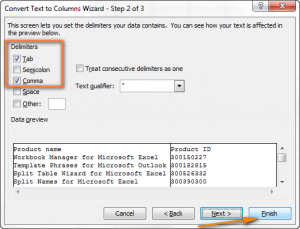
- Don buɗe takarda ta atomatik tare da Shigo Mayen, kuma ba kawai a cikin takardar Excel ba, ana iya canza tsawo daga .csv zuwa .txt. AT Masters yana yiwuwa a ƙayyade kowane hali a matsayin mai rarraba - yadda za a yi wannan, labarin da aka bayyana a baya.
- Yi amfani da VBA. Kuna iya amfani da, misali, - ya dace da Excel 2000 ko 2003. Ana iya canza lambar don ta dace da wasu nau'ikan.
Abubuwan da aka gabatar a sama an tsara su don takaddun mutum, saitunan da suka bambanta da na yau da kullum. Wadannan jerin ayyuka zasu buƙaci a yi amfani da su ga kowane fayil ɗin da bai buɗe daidai ba. Idan yawancin takardun ba su buɗe daidai ba, watakila mafi kyawun bayani shine canza saitunan kwamfuta - an tattauna wannan a cikin bayani na biyar.
- Canja maɓalli da ƙima a cikin saitunan kwamfuta
В Control Panel, wanda aka kira ta maballin Fara, zaɓi "Karin zabuka” daga lissafin"Matsayin Yanki". Bayan danna, taga zai bayyanaSaitin tsari" - a ciki za ku iya zaɓar "Mai raba lissafin” da mai raba lamba da juzu'i na lamba. Idan fayilolin suna buƙatar waƙafi azaman mai iyakancewa, da farko saita lokacin azaman ma'aunin ƙima. Yana iya zama wata hanya ta daban - kuna buƙatar ƙaramin yanki a matsayin halin rabuwa. Sannan ga juzu'i, zaku iya barin kowace alama, wannan ba zai haifar da rikici ba.
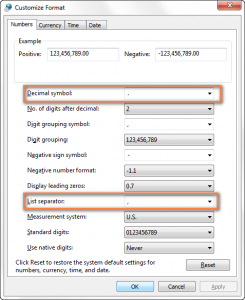
Lokacin da aka kammala duk saituna, danna OK a kan duka biyun bude windows - za su rufe kuma za a adana canje-canje. Ka tuna cewa yanzu suna aiki don duk shirye-shiryen da ke kan kwamfutar.
Kawar da manyan sifilai
Sign. Wasu daga cikin ƙimar da ke cikin takaddar tushen lambobi ne waɗanda ke farawa da sifili waɗanda ba a raba su da alamar juzu'i (misali, ciphers da lambobi tare da ƙayyadaddun adadin lambobi, shiga da kalmomin shiga, mitoci da karatun kayan aiki). A cikin Excel, sifilai a farkon waɗannan lambobi sun ɓace. Idan ka gyara fayil ɗin sannan ka adana shi azaman littafin aiki na Excel, ba za a ƙara samun damar samu a cikin wannan littafin aikin ba inda waɗannan lambobi masu sifili suke.
Dalilin. Excel yana da tsari daban don rubutu da lambobi. A cikin fayilolin rubutu, babu irin wannan rabuwa, sabili da haka Excel yana ba da tsarin gaba ɗaya ga duk dabi'u. Yana nufin ana nuna rubutu azaman rubutu, kuma lambobi marasa haruffa ana nuna su azaman lambar da ba zata iya farawa da sifili ba.
Magani. Canja tsawo zuwa .txt don kunna mayen shigo da kaya lokacin da ka buɗe takaddar. Lokacin da ka isa Mataki na 3, canza tsarin ginshiƙai tare da lambobi waɗanda suka fara da sifili zuwa rubutu.
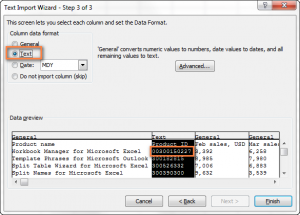
Wasu daga cikin ƙimar suna kama da kwanakin
Sign. Kwanan wata suna nuna ƙima waɗanda asalin rubutu ne bayyananne ko lambobi.
Dalilin. Tsarin gabaɗaya ya ƙunshi juya ƙima zuwa kwanakin da suka yi kama da na Excel. Idan takaddar CSV ta ƙunshi ƙima ɗaya kamar may12, to a cikin takardar Excel za a nuna shi azaman kwanan wata.
Magani. Kamar wancan a cikin al'amarin da ya gabata. Canja tsawo zuwa .txt, in Masters canza tsarin dabi'u da aka juya zuwa kwanakin zuwa rubutu.
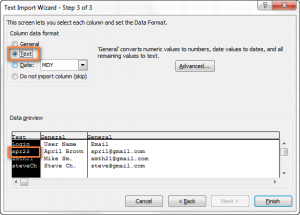
Idan, akasin haka, kuna son nuna abubuwan da ke cikin wani shafi azaman kwanan wata, saita tsari don shi date. Akwai nau'ikan tsarin kwanan wata da yawa, don haka zaɓi wanda kuke buƙata daga lissafin.
Yadda ake shigo da fayilolin CSV da yawa cikin Excel
Excel na iya buɗe fayilolin CSV da yawa a lokaci ɗaya.
- latsa Fayil> Buɗe kuma zaɓi zaɓi Fayil ɗin rubutu daga jerin abubuwan da ke ƙasa.
- Don zaɓar fayiloli da yawa a gefe, da farko zaɓi na farko, sannan danna Motsi kuma danna na karshe. Baya ga fayilolin da aka zaɓa, duk fayilolin da ke tsakanin za a zaɓi.
- Click Bude.
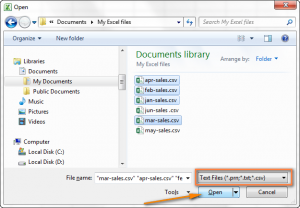
Lalacewar wannan hanyar ita ce za a buɗe kowane fayil ɗin da aka zaɓa daban a cikin Excel. Motsawa daga wannan takarda zuwa wani na iya ƙara farashin lokaci. Koyaya, yana yiwuwa a kwafi abubuwan da ke cikin su duka cikin zanen gado a cikin littafin aiki iri ɗaya.
Bayanin ya daɗe, duk da haka, yanzu za ku iya buɗe kowane fayil na CSV a cikin Excel ba tare da wahala ba. Idan wani abu da alama ba shi da fahimta a kallon farko, kawai bi matakan da aka nuna kuma komai zai bayyana.